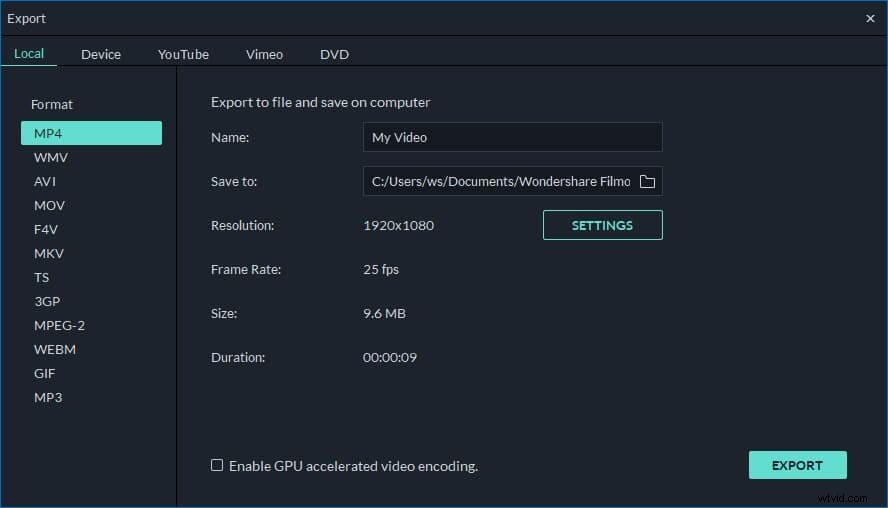MTS/M2TS is een veelgebruikt videoformaat dat veel wordt gebruikt op veel digitale camcorders. Als je veel van deze MTS-bestanden hebt opgenomen met je camcorder, zoals de Sony Canon Panasonic JVC Lumix, zijn er altijd enkele scènes die je niet bevalt of zinloze segmenten in de MTS/M2TS-videoclips. In dit geval wilt u waarschijnlijk MTS/M2TS-bestanden in de gewenste segmenten knippen.
Om MTS-bestanden in segmenten te splitsen, kun je een prachtige MTS/M2TS-snijder gebruiken - Wondershare Filmora (oorspronkelijk Wondershare Video Editor). Deze slimme MTS-splitter kan u helpen om uw ongewenste delen van uw MTS/M2TS-bestanden nauwkeurig af te snijden zonder de kwaliteit te verminderen. Bovendien zijn er meer formaten om de videocreatie op te slaan, zodat je ze kunt blijven gebruiken in andere applicaties of apparaten, enz. zonder de extra videoconversie.
Gebruiksvriendelijke MTS/M2TS-snijder:Wondershare Filmora (oorspronkelijk Wondershare Video Editor)
- Snijd het MTS/M2TS-bestand eenvoudig in verschillende delen zonder kwaliteitsverlies.
- Voeg overgangen, filters, intro/credits en geluidseffecten toe om MTS/M2TS-video levendiger te maken.
- Sla het MTS/M2TS-bestand op in verschillende formaten, brand het op dvd of upload het direct online.
- Ondersteund besturingssysteem:Windows (inclusief Windows 10) en Mac OS X (hoger dan 10.6).
1. Importeer MTS-bestanden naar deze MTS-snijder
Na het starten van deze app, moet je de 16:9- of 4:3-verhoudingsoptie selecteren om de bewerkingsinterface te openen. Klik vervolgens op de optie "Importeren" in de menubalk om uw lokale MTS-bestanden te laden. De geïmporteerde MTS-bestanden worden onmiddellijk weergegeven in het gebruikersalbum van deze MTS-splitter.
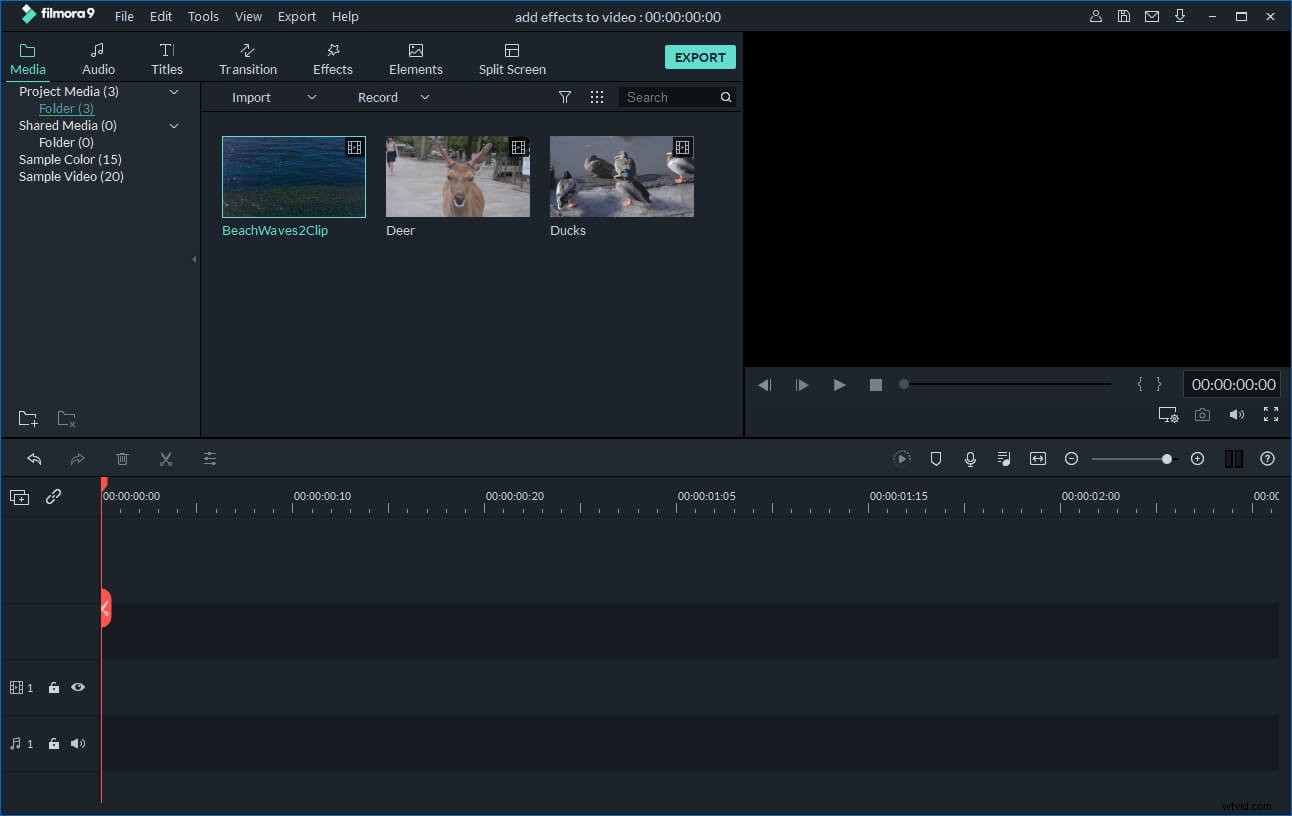
2. MTS/M2TS-bestanden knippen
Sleep een MTS-bestand van het album naar de tijdlijn. Vervolgens moet u het MTS-bestand in clips knippen. De werking is als volgt:
Verplaats de bovenkant van de rode tijdindicator om deze in elke gewenste positie te plaatsen en klik vervolgens op de schaarknop. Onmiddellijk wordt het originele MTS-bestand in twee delen geknipt. Herhaal het proces om het MTS-bestand in verschillende clips te knippen. Voor die nutteloze clips die je wilt verwijderen, klik je erop en klik je op het pictogram "Vuilnisbak" om ze te verwijderen.
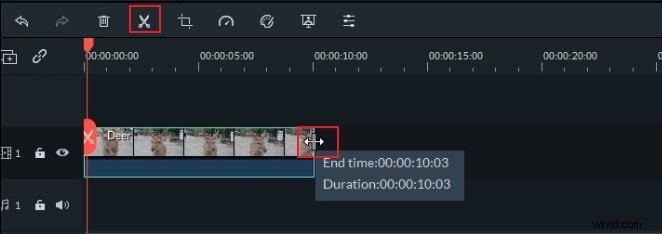
3. MTS/M2TS-bestanden opslaan
Om uw MTS/M2TS-bestand op een bepaald apparaat af te spelen, gaat u naar het tabblad "Apparaat" om het gewenste apparaatmodel te selecteren. En dan kunt u het uitvoerbestand naar uw apparaat importeren om soepel te spelen. Als je de videocreatie in andere formaten wilt opslaan, ga dan naar het tabblad Formaat om het gewenste formaat te selecteren voor verder gebruik.